EaseUS Todo Backup Free Review พร้อมฟีเจอร์ - คู่มือฉบับสมบูรณ์
เผยแพร่แล้ว: 2023-05-02วันนี้เราจะตรวจสอบซอฟต์แวร์ EaseUS ToDo Backup ที่นี่คุณจะพบทุกอย่างเกี่ยวกับซอฟต์แวร์ อ่านต่อไป!
คุณมีข้อมูลจำนวนมากที่ต้องสำรองข้อมูล แต่คุณไม่แน่ใจว่าจะเริ่มต้นอย่างไร เราสามารถเห็นอกเห็นใจกับสถานการณ์ของคุณเนื่องจากตลาดเต็มไปด้วยผลิตภัณฑ์สำรองจำนวนมาก ทำให้ยากที่จะเลือกผลิตภัณฑ์ที่เหมาะสมที่สุดสำหรับความต้องการของคุณ คุณควรคำนึงถึงความสามารถ ประสิทธิภาพการทำงาน และต้นทุน
หนึ่งในเครื่องมือสำรองข้อมูล Windows ที่เราต้องการมาเป็นเวลานานคือ EaseUS ToDo Backup ปรับเปลี่ยนได้ เชื่อถือได้ และใช้งานง่ายมาก EaseUS Todo Backup ช่วยให้สามารถสำรองข้อมูลอัตโนมัติของไดรฟ์ระบบ ไฟล์และโฟลเดอร์บางไฟล์ และฮาร์ดดิสก์ทั้งหมด รุ่นที่อัปเดตมีการออกแบบที่เป็นนวัตกรรมและที่สำคัญที่สุดคือพื้นที่เก็บข้อมูลบนคลาวด์ ในขณะที่ยังคงให้คุณสมบัติที่ยอดเยี่ยมเหมือนเดิมเพิ่มเติม EaseUS Todo Backup เป็นหนึ่งในโปรแกรมสำรองข้อมูลที่คนอื่นแนะนำโดยทั่วไป มาดูรายละเอียดกัน
EaseUS ToDo Backup คืออะไร
EaseUS Todo Backup ได้รับการยอมรับอย่างกว้างขวางว่าเป็นหนึ่งในโซลูชันการสำรองข้อมูลที่มีประสิทธิภาพสูงสุดในตลาดปัจจุบัน เมื่อพูดถึงฟีเจอร์ต่างๆ จะมีทุกสิ่งที่คุณต้องการในแง่ของการจัดการข้อมูล การสำรอง และการคืนค่า มันละเอียดถี่ถ้วน เร็วปานสายฟ้าแลบ และมีประสิทธิภาพมากในรุ่นพรีเมียม คุณลักษณะการคืนค่าใน EaseUS Todo Backup ทำให้การติดตั้งไฟล์สำรองเป็นฮาร์ดดิสก์เสมือนเป็นวิธีการที่ง่ายที่สุดในการเข้าถึงข้อมูลที่สำรองไว้
คุณสมบัติเด่นของ EaseUS ToDo Backup
ต่อไปนี้คือคุณสมบัติที่ดีที่สุดของซอฟต์แวร์ EaseUS ToDo Backup ที่คุณต้องรู้
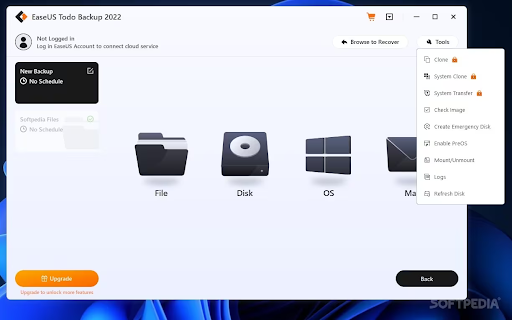
การสำรองข้อมูล
คุณสามารถทำการสำรองข้อมูลส่วนต่าง (ส่วนเพิ่ม) โดยอิงจากการสำรองข้อมูลทั้งหมดก่อนหน้านี้ นอกเหนือจากการสำรองข้อมูล EaseUS Todo Backup (ไฟล์ โฟลเดอร์ พาร์ติชัน ดิสก์ และระบบ) แบบเต็ม
EaseUS Todo Backup WinPE เป็นตัวเลือกการสำรองข้อมูลเพิ่มเติมที่ช่วยให้คุณสร้างซีดีที่สามารถบู๊ตได้และปกป้องข้อมูลของคุณแม้ว่าคอมพิวเตอร์ของคุณจะไม่สามารถเริ่มต้นได้
อ่านเพิ่มเติม: วิธีเลือกซอฟต์แวร์สำรองข้อมูล – คู่มือฉบับสมบูรณ์
ที่เก็บข้อมูลหลายเส้นทาง
ข้อมูลสำรองของคุณอาจจัดเก็บไว้ในดิสก์เครือข่าย คลาวด์ หรือฮาร์ดไดรฟ์ภายนอก แม้ว่าที่เก็บข้อมูลบนคลาวด์จะเป็นส่วนหนึ่งของที่เก็บข้อมูลหลายเส้นทางของ Todo Backup มานานแล้ว แต่เพิ่งเปิดให้ใช้งานฟรีสำหรับผู้ใช้ทุกคนในแผน Todo Backup Free โดยสามารถเข้าถึงพื้นที่ได้สูงสุด 250 GB
กำหนดการ
เมื่อคุณสามารถวางแผนการสำรองข้อมูลอัตโนมัติสำหรับวัน สัปดาห์ หรือเดือนถัดไป และตั้งค่าการสำรองข้อมูลซ้ำเป็นประจำ คุณก็ไม่ต้องกังวลว่าจะลืมสำรองข้อมูลของคุณ แผน Home ยังมาพร้อมกับ AI Smart Backup ซึ่งทำการสำรองข้อมูลส่วนเพิ่มรายสัปดาห์โดยใช้ EaseUS
การกู้คืน
การกู้คืนอิมเมจระบบ การกู้คืนที่สามารถบู๊ตได้ การกู้คืนด้วยการคลิกขวา และการกู้คืนความเสียหายสามารถทำได้ด้วย Todo Backup การกู้คืนข้อมูลจากเครื่องที่ไม่สามารถบู๊ตได้นั้นไม่สามารถทำได้ อย่างไรก็ตาม การกู้คืนระบบโดยอิงจากการสำรองข้อมูลก่อนหน้านี้สามารถทำได้ คุณสามารถกู้คืนอิมเมจสำรองระบบไปยังคอมพิวเตอร์ที่มีฮาร์ดแวร์อื่นหรือแม้แต่เครื่องเสมือน หากคุณเลือกรุ่นเครื่องมือระดับพรีเมียม
การสำรองข้อมูลที่ไม่มีการเข้ารหัสอาจทำให้ความเป็นส่วนตัวของข้อมูลของคุณลดลง Todo Backup ให้คุณเพิ่มรหัสผ่านให้กับข้อมูลสำรองทั้งหมดของคุณ เนื่องจากระบบเข้าใจว่าข้อมูลนั้นสำคัญกับคุณมากเพียงใด
สนับสนุนลูกค้า
EaseUS ได้จัดตั้งสายสนับสนุนลูกค้าที่พร้อมให้บริการตลอด 24 ชั่วโมงสำหรับลูกค้าทุกราย และสมาชิกแผน Todo Backup Advanced Server และแผนช่างจะได้รับบริการที่มีลำดับความสำคัญสูง การแชทสดเป็นวิธีที่มีประสิทธิภาพมากที่สุดในการติดต่อทีมสนับสนุน EaseUS Todo Backup
หากคุณต้องการความช่วยเหลือเกี่ยวกับ Todo Backup คุณสามารถปรึกษาศูนย์สนับสนุนอย่างเป็นทางการขององค์กร ซึ่งมีบทช่วยสอนและแนวทางเชิงลึกสำหรับแต่ละผลิตภัณฑ์ คุณยังมีตัวเลือกในการสนทนาสดกับตัวแทนฝ่ายบริการลูกค้าหรือช่างเทคนิค โดยขึ้นอยู่กับคำถามเฉพาะของคุณและความรุนแรงของปัญหา
EaseUS ยังให้บริการที่เรียกว่า Premium 1-on-1 Remote Assistance ด้วยตัวเลือกนี้ ผู้เชี่ยวชาญฝ่ายสนับสนุนจะเชื่อมต่อกับคอมพิวเตอร์ของคุณโดยใช้โปรแกรมชื่อ TeamViewer และพยายามแก้ไขปัญหา การดูแลลูกค้านี้มีรูปแบบที่แตกต่างกันสองสามแบบ แต่ละแบบมีเวลาตอบสนอง ค่าใช้จ่าย และระยะเวลาที่ใช้งานได้แตกต่างกัน
จะสำรองข้อมูลหรืออิมเมจระบบได้อย่างไร
EaseUS Todo Backup ซอฟต์แวร์อิมเมจสำรองข้อมูล Windows ที่ยอดเยี่ยมให้การสำรองข้อมูลแบบเต็ม ส่วนเพิ่ม และส่วนต่าง ผู้ใช้สามารถเลือกประเภทการสำรองข้อมูลตามความต้องการของตนเอง ผู้ใช้ยังสามารถตั้งค่ากำหนดการสำรองข้อมูลระบบ Windows สำหรับการสำรองข้อมูลรายวัน รายสัปดาห์ รายเดือน หรือรายปี นอกจากตัวเลือกการสำรองข้อมูลแล้ว ยังมีความสามารถในการโคลนนิ่งและการย้ายระบบปฏิบัติการอีกด้วย

ขั้นตอนที่ 1: ดาวน์โหลดและเปิดใช้งาน EaseUS Todo Backupเริ่มการสำรองข้อมูลระบบผ่าน UI โดยเริ่มงานใหม่และเลือกปลายทาง หรือปล่อยให้ระบบกำหนดตำแหน่งที่ดีที่สุดตามค่าเริ่มต้น 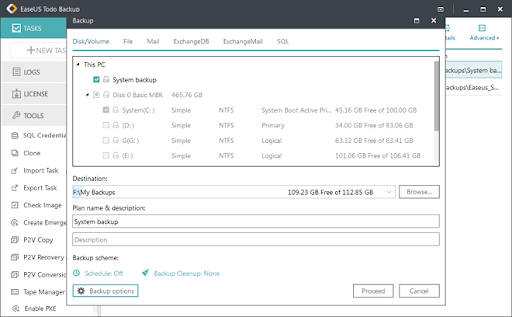
ขั้นตอนที่ 2: การสำรองข้อมูลตามกำหนดเวลาผู้ใช้สามารถเลือกกำหนดการสำรองข้อมูลแบบครั้งเดียว รายวัน รายสัปดาห์ หรือรายเดือน 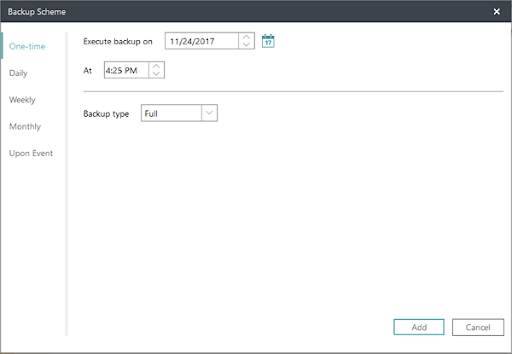
ขั้นตอนที่ 3: เมื่อเลือกตัวเลือกการสำรองข้อมูล คุณสามารถกำหนดค่าการบีบอัดข้อมูลสำรอง การป้องกันด้วยรหัสผ่าน และการแยกเพิ่มเติมได้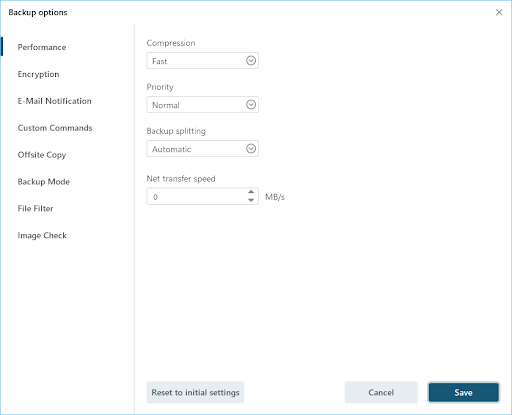
ขั้นตอนที่ 4: เพื่อทำการสำรองข้อมูลระบบให้เสร็จสมบูรณ์ คลิกดำเนินการต่อ
อ่านเพิ่มเติม: วิธีลบไฟล์สำรองข้อมูลใน Windows 10 – อย่างรวดเร็วและง่ายดาย
ข้อดีข้อเสียของซอฟต์แวร์สำรองข้อมูล EaseUS ToDo:
เพื่อให้สรุปอย่างกระชับ เราได้เน้นถึงข้อดีที่สำคัญที่สุดและรวมถึงข้อเสียเล็กน้อย
ข้อดี
- อนุญาตการสำรองข้อมูลของพาร์ติชันระบบ
- มีแอปพลิเคชันก่อนระบบปฏิบัติการที่มีประโยชน์จริงๆ
- น้ำหนักเบาและรวดเร็ว
- ฟังก์ชันอเนกประสงค์
- ง่ายต่อการใช้.
ข้อเสีย
- ขาดลักษณะทั่วไปบางประการ
- คุณลักษณะหลายอย่างดูมีประโยชน์แต่ใช้ไม่ได้หากไม่มีการชำระเงิน
ราคา EaseUS ToDo:
ToDo Backup เวอร์ชันฟรีมีให้บริการจาก EaseUS และมาพร้อมกับความสามารถในการสำรองข้อมูลที่มีประโยชน์มากมาย เช่น ตัวเลือกในการสร้างการสำรองข้อมูลอิมเมจระบบที่สมบูรณ์ EaseUS ToDo Backup Home ที่ทำงานเต็มรูปแบบ ซึ่งมีฟังก์ชันสำรองข้อมูลและดิสก์อิมเมจอีกมากมายสำหรับผู้ใช้ Windows PC และ MacOS รองรับรุ่นฟรีนี้
เวอร์ชัน Home มีให้ซื้อในการกำหนดค่าที่หลากหลาย รวมถึงมีหรือไม่มีการอัปเดตฟรีตลอดอายุการใช้งาน และแบบสมัครสมาชิกรายเดือนพร้อมที่เก็บข้อมูลบนคลาวด์ที่รวมอยู่ในแพ็คเกจ ราคาสำหรับรุ่นที่เขียนนี้มีดังนี้:
EaseUS ToDo Backup Home (Perpetual) – นอกเหนือจากสิทธิ์การใช้งานการบอกรับเป็นสมาชิกดังกล่าวแล้ว ToDo Backup Home ยังมีให้ใช้งานในรูปแบบสิทธิ์ใช้งานถาวรในราคาครั้งเดียวที่ 59 ดอลลาร์ต่อปีข้อเสียเปรียบของสิทธิ์ใช้งานนี้คือ ปัจจุบันไม่อนุญาตให้ลูกค้าใช้โซลูชันพื้นที่เก็บข้อมูลบนคลาวด์ของ EaseUS (ผู้ให้บริการพื้นที่เก็บข้อมูลบนคลาวด์บุคคลที่สามอาจรวมอยู่ด้วย) แต่มาพร้อมกับการอัปเดตตลอดอายุการใช้งานฟรีสำหรับพีซีเครื่องเดียว
EaseUS ToDo Backup Home (สำหรับ MacOS) – สำหรับค่าธรรมเนียมเพียงครั้งเดียวที่ต่ำเพียง $39.95 เช่นเดียวกับรุ่น Windows ถาวรด้านบน ToDo Backup Home ยังพร้อมใช้งานสำหรับระบบปฏิบัติการ MacOSอย่างไรก็ตาม เวอร์ชันนี้ไม่มีตัวเลือกในการใช้ที่เก็บข้อมูลบนคลาวด์ของ EaseUS ซึ่งแตกต่างจากเวอร์ชัน Windows เวอร์ชันนี้ (แม้ว่าจะยังรวมระบบคลาวด์ของบุคคลที่สามได้)
EaseUS ToDo Backup Home (การสมัครสมาชิก) – ราคาการสมัครสมาชิกรายเดือนสำหรับ ToDo Backup Home คือ $19.95 และราคารายปีคือ $39.95ผู้ใช้ ToDo Backup Home มีตัวเลือกในการเพิ่มพื้นที่เก็บข้อมูลบนคลาวด์ 1TB จาก EaseUS เองโดยเป็นส่วนหนึ่งของแพ็คเกจการสมัครสมาชิกรายปีโดยมีค่าใช้จ่ายเพิ่มเติม $50/ปี
อ่านเพิ่มเติม: วิธีสำรองและกู้คืนไฟล์ใน Windows 10
คำแนะนำจากผู้เชี่ยวชาญ
เนื่องจากความเรียบง่ายในการใช้งานและตัวเลือกที่ยอดเยี่ยมของฟังก์ชั่นการสำรองข้อมูล การสร้างภาพ และการโคลนดิสก์ EaseUS ToDo Backup จึงโดดเด่น นอกจากนี้ ยังโดดเด่นในฐานะทางเลือกที่คุ้มค่าสำหรับบริษัทอื่นๆ หลายแห่งที่จัดหาซอฟต์แวร์สำรองข้อมูลในแผนการสมัครสมาชิกเท่านั้นในราคาเพียง $59 สำหรับสิทธิ์ใช้งานถาวรพร้อมการอัปเดตตลอดอายุการใช้งาน (ท่ามกลางตัวเลือกสิทธิ์การใช้งานอื่นๆ)
การเข้ารหัส AES 256 บิตที่รัดกุม การใช้ที่เก็บข้อมูลบนคลาวด์ของบุคคลที่สาม การสร้างซีดีบูต WinPE ฉุกเฉิน และการใช้ความสามารถในการตั้งเวลาอัตโนมัติแบบบูรณาการเป็นเพียงคุณสมบัติบางส่วนที่รวมอยู่ในชุดเครื่องมือของ ToDo Backup เวอร์ชันฟรี ด้วยการเพิ่มเครื่องมือสำรองข้อมูล Outlook เครื่องมือสำรองข้อมูลอัจฉริยะ ดิสก์ และเครื่องมือการโคลนระบบแบบสมบูรณ์ เครื่องมือการรวม/การยกเว้นไฟล์ และคุณสมบัติอื่นๆ อีกสองสามอย่าง รุ่น ToDo Home จึงขยายขีดความสามารถเหล่านี้
สิ่งเดียวที่น่าผิดหวังคือปัจจุบันมีผู้ให้บริการระบบคลาวด์บุคคลที่สามเพียง 3 รายเท่านั้น (ที่สามารถใช้ได้กับ ToDo Backup ทุกเวอร์ชัน): OneDrive, Google Drive และ Dropbox สามารถเพิ่มที่เก็บข้อมูลบนคลาวด์ EaseUS ได้เมื่อใช้แผนการสมัครสมาชิกรายปีเท่านั้น
เมื่อคำนึงถึงทุกสิ่งที่กล่าวมาข้างต้น EaseUS ToDo Backup เป็นตัวเลือกที่ยอดเยี่ยมสำหรับการจัดระเบียบการสำรองข้อมูลทั้งรุ่นฟรีและรุ่นพรีเมียม โดยรุ่นที่มีการอัปเกรดฟรีตลอดชีพจะมอบความคุ้มค่าเป็นพิเศษ
